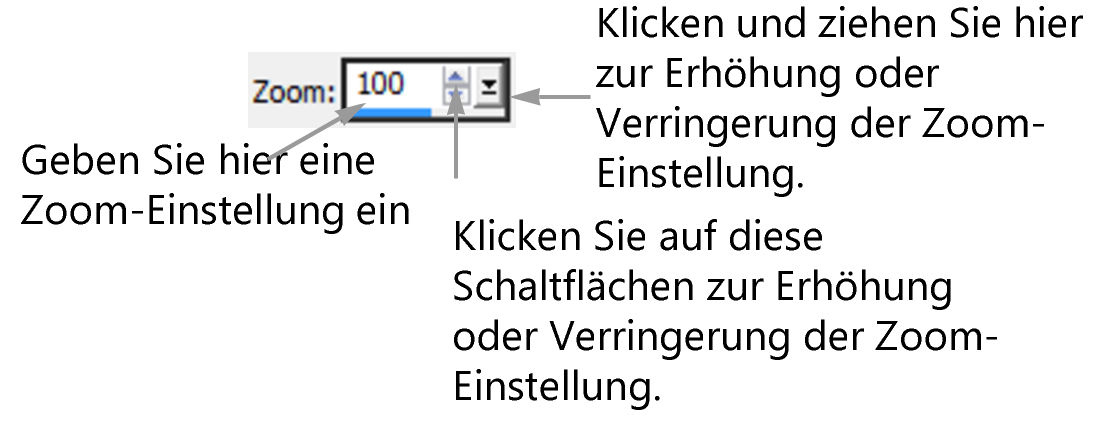Verwenden von Dialogfeldern
Dialogfelder sind Fenster, die geöffnet werden, wenn Sie in PaintShop Pro bestimmte Befehle auswählen. In Dialogfeldern können Sie Befehlsoptionen auswählen und eine Vorschau von Befehlen anzeigen. Für alle Dialogfelder wird ihre letzte Position auf dem Bildschirm gespeichert. Wenn Sie sie das nächste Mal aufrufen, werden sie an derselben Stelle geöffnet.
Es gibt zwei Arten von Dialogfeldern. Für die folgenden Anpassungs- und Effekt-Filter wird ein größeres Layout verwendet, um die Verwendung der interaktiven Steuerelemente zu vereinfachen: Schärfentiefe, Entfernen von digitalem Bildrauschen, Verlauffilter, Rote Augen entfernen, Retro-Lab, Selektiver Fokus, Intelligente Fotokorrektur und Vignettierung.
Für bestimmte Anpassungs- und Effekt-Dialogfelder wird ein größeres Layout verwendet.
Ein Beispiel des anderen Dialogfeldtyps finden Sie unter Auswählen von Effekten.
Zu den gängigsten Funktionen in vielen Dialogfeldern gehören:
Verwenden der Vorschaubereiche
Die meisten Dialogfelder, mit denen Bilder korrigiert, Effekte angewendet oder eine Auswahl verändert werden kann, enthalten Vorher- und Nachher-Vorschaufenster, in denen eine Vorschau des Bildes vor und nach der Änderung angezeigt wird.
In einigen Dialogfeldern können Sie die Vorher- und Nachher-Vorschaufenster ein- oder ausblenden, indem Sie auf die Schaltfläche „Vorschau ein/aus" klicken:
Wenn Sie die Vorher- und Nachher-Vorschaufenster ausblenden, können Sie die Effekte der aktuellen Einstellungen auf Ihr Bild weiterhin sehen, indem Sie das Kontrollkästchen Bildvorschau in der rechten oberen Ecke des Dialogfeldes aktivieren.
Zur Eingabe von Werten in den Dialogfeldern von PaintShop Pro können Sie die Zahlenfelder verwenden, um Werte einzugeben und die Einstellungen zu ändern.
In einigen Dialogfeldern wird die aktuelle Farbe für die jeweilige Steuerung in einem Farbfeld angezeigt. Wenn Sie auf das Farbfeld zeigen, verwandelt sich der Zeiger in eine Pipette und es werden die RGB-Werte angezeigt.
Viele Dialogfelder für Änderungen und Effekte enthalten die Schaltfläche „Parameterwerte zufällig auswählen" , mit der Sie alle Einstellungen mit zufälligen Werten aktualisieren können.
So vergrößern bzw. verkleinern Sie die Bildvorschau
Sie können das Dialogfeld auch vergrößern, um die Vorher- und Nachher-Vorschaufenster größer anzeigen zu können.
So schwenken Sie die Bildvorschau
Sie können auch auf die Schaltfläche Schwenken ![]() klicken und danach das Auswahlrechteck über dem Teil des Bilds zentrieren, den Sie anzeigen möchten.
klicken und danach das Auswahlrechteck über dem Teil des Bilds zentrieren, den Sie anzeigen möchten.
So übertragen Sie die Änderungen auf das Bild im Bildfenster
So bearbeiten Sie Zahlenfelder
Wenn Sie einen Wert eingeben, der außerhalb des Bereichs der Steuerung liegt, wird dieser rot angezeigt.
Sie können auch auf eine Zahl doppelklicken, um sie zu markieren, und einen neuen Wert eingeben.
So wählen Sie eine Farbe aus einem Dialogfeld aus
So wählen Sie in einem Dialogfeld Parameterwerte zufällig aus
Sie können verschiedene Einstellungen anwenden, indem Sie wiederholt auf die Schaltfläche Parameterwerte zufällig auswählen klicken, bis Sie den gewünschten Effekt erhalten.